Laboratorio virtuale in casa - parte 1
Questo è il primo di una serie di articoli dedicati alla creazione di un laboratorio virtuale casalingo utilizzando come hardware un mini-pc, nella fattispecie un MinisForum H80.
Vedremo le prove fatte con un paio di soluzioni software per la virtualizzazione. Da un lato quella “open source” con Proxmox VE, dall’altra quella “closed” di VMWare ESXi.
Questa la scaletta della serie:
- Parte 1: introduzione e panoramica su HW e SW utilizzati
- Parte 2: soluzione utilizzando ProxMox
- Parte 3: soluzione utilizzando VMWare ESXi
- Parte 4: scelta, considerazioni e conclusioni finali
Personalmente sono sempre stato un fan VMWare e un utilizzatore di lunga data dei suoi prodotti.
In particolare le soluzioni “desktop”, sia per uso personale sia in aziende in cui ho lavorato.
Ancora ricordo con piacere i miracoli fatti dalla versione 3.x di VMWare Converter nel lontano 2008 (o 2007 forse) nel virtualizzare
macchine fisiche di cui si erano perse informazioni di installazione di anni prima, sempre fossero mai esistite.
Detto questo negli ultimi anni ho per lo piú utilizzato i vari VMware Workstation e VMware Fusion. E mi spiace dirlo, specie in ambito Mac, siamo una spanna sopra rispetto alla concorrenza open come VirtualBox.
Breve excursus a parte, mi son posto ultimamente il problema di creare a casa un mini laboratorio virtuale in cui mantenere le mie macchine virtuali. Una macchina dedicata, accessibile anche da remoto, che rappresentasse un upgrade rispetto al classico modus operandi di avere macchine virtuali in locale sui vari notebook o desktop, piuttosto che in hard-disk esterni SSD.
Consultandomi anche con un paio di amici la scelta è ricaduta su un mini-pc che fosse abbastanza potente per lo scopo, ma che occupasse anche poco spazio e fosse silenzioso. In breve le caratteristiche del MinisForum H80:
- AMD Ryzen™ 7 4800U , 8 Cores/16 Threads
- 32GB DDR4
- SSD M.2 2280 512GB
- 2 slot per HDD 2.5 pollici (SATA 3.0 6.0Gb/s)
- 1 porta Gigabit Ethernet + 1 porta 2.5 Gigabit Ethernet
- Supporto Wi-Fi 6 e Bluetooth 5.1
- Supporto fino a 3 display: HDMI (4k@60Hz), Display Port(4k@60Hz) e USB-C(4k@60Hz)
- 4 Porte USB 3.0 (retro) + 2 Porte USB 3.1 (fronte)
Per la parte software mi è stato subito suggerito di guardare Proxmox Virtual Environment (PVE). Lato mio, visto che ricordavo ci fosse una soluzione free anche da parte di VMware, ho pensato bene di fare una prova anche con VMware ESXi per l’appunto.
Sia l’uno che l’altro sono hypervisor di tipo 1, ovvero “bare-metal": eseguiti direttamente sopra l’hardware della macchina host, su cui hanno un controllo diretto.
Simili in questo a Microsoft Hyper-V e Citrix/Xen Server.
Si differenziano quindi da quelli di tipo 2 che invece vengono installati all’interno di un classico sistema operativo (Windows,Linux o Mac OS X), comportandosi a tutti gli effetti come un normalissimo programma.
Esempi di questo sono: VMware Workstation, Virtual Box, Parallels e QEMU.
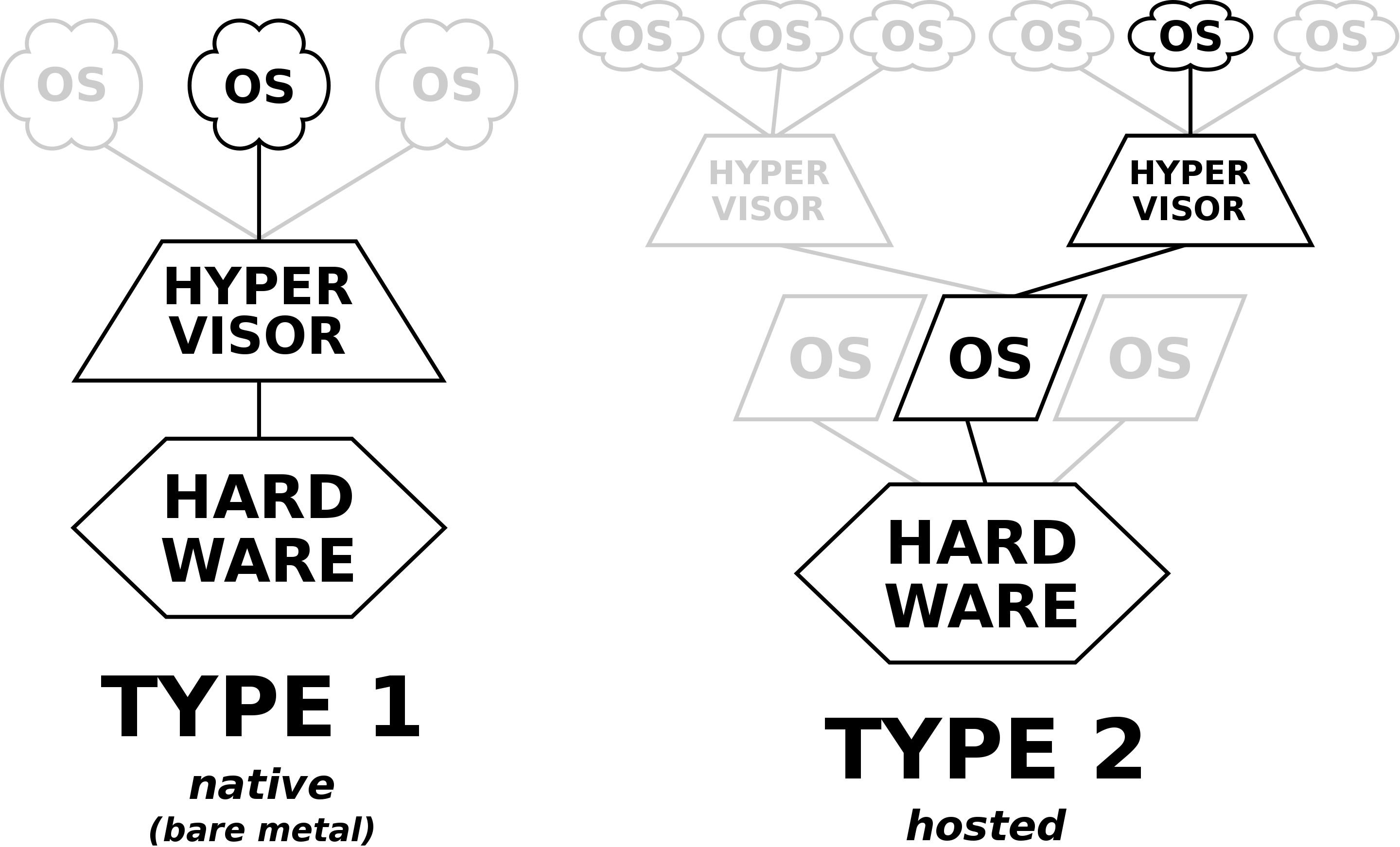
Per quanto riguarda le differenze piú importanti tra i due lascio qui sotto un paio di articoli interessanti:
- Proxmox vs ESXi: 9 Compelling reasons why my choice was clear
- Proxmox vs ESXi: Choosing the Best Hypervisor
Sicuramente alcuni dei punti esposti li ritroveremo nell’articolo conclusivo della serie con le considerazioni finali.
Ma proseguiamo, per comoditá ho creato una chiavetta USB avviabile con Ventoy e ho in seguito copiato i due file ISO di ProxMox e VMware ESXi. In particolare i file:
Nulla vieta di creare all’occorrenza la chiavetta avviabile usando uno dei classici tool quali Rufus o Balena Etcher.
Info utili finali sul Minisforum H80:
- il tasto rapido per l'accesso al BIOS è CANC / DEL;
- il tasto rapido per poter selezionare un dispositivo di avvio (non default) è F7F7;
- le porte frontali USB funzionano correttamente durante l’installazione di entrambi gli hypervisor, mentre quelle posteriori sembrano avere problemi di riconoscimento con Proxmox;
- in base al punto sopra valutate la possibilità di usare un mini-hub usb per mouse e tastiera su una porta e invece la chiavetta USB sull’altra;
Per ora la prima parte si conclude qui. Vedremo nella prossima puntata nel dettaglio l’installazione di Proxmox e sopratutto le problematiche riscontrate.
